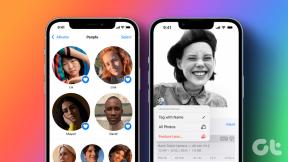Correction de l'erreur DISM 14098 Le magasin de composants a été corrompu
Divers / / November 28, 2021
DISM (Deployment Image Servicing and Management) est un outil de ligne de commande que les utilisateurs ou les administrateurs peuvent utiliser pour monter et entretenir une image de bureau Windows. Avec l'utilisation de DISM, les utilisateurs peuvent modifier ou mettre à jour les fonctionnalités, packages, pilotes, etc. de Windows. DISM fait partie de Windows ADK (Windows Assessment and Deployment Kit), facilement téléchargeable à partir du site Web de Microsoft.
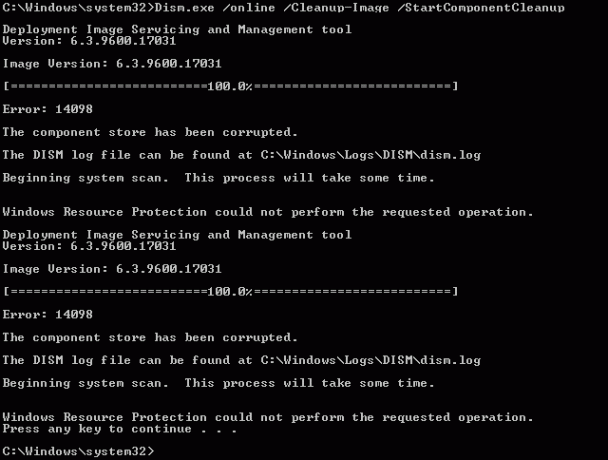
Revenons maintenant à la question de savoir pourquoi nous parlons tant de DISM, le problème est que lors de l'exécution de l'outil DISM, les utilisateurs sont confrontés à un message d'erreur « Erreur: 14098, le magasin de composants a été corrompu » qui a entraîné la corruption de plusieurs fonctionnalités de Les fenêtres. La principale cause de l'erreur DISM 14098 est une corruption des composants de mise à jour de Windows en raison de laquelle DISM ne fonctionne pas non plus.
Les utilisateurs ne peuvent pas réparer leur PC et Windows Update ne fonctionne pas aussi bien. En dehors de cela, plusieurs fonctions Windows cruciales ont cessé de fonctionner, ce qui donne aux utilisateurs un cauchemar. Donc, sans perdre de temps, voyons comment réparer l'erreur DISM 14098 Component Store a été corrompu à l'aide du guide ci-dessous.
Contenu
- Correction de l'erreur DISM 14098 Le magasin de composants a été corrompu
- Méthode 1: exécuter la commande StartComponentCleanup
- Méthode 2: Réinitialiser les composants de Windows Update
Correction de l'erreur DISM 14098 Le magasin de composants a été corrompu
Assurez-vous de créer un point de restauration juste au cas où quelque chose ne va pas.
Méthode 1: exécuter la commande StartComponentCleanup
1. Ouvrez l'invite de commande. L'utilisateur peut effectuer cette étape en recherchant 'cmd' puis appuyez sur Entrée.

2. Tapez la commande suivante dans cmd et appuyez sur Entrée :
Dism.exe /online /Cleanup-Image /StartComponentCleanup

3. Attendez que la commande soit traitée, puis redémarrez votre PC.
Méthode 2: Réinitialiser les composants de Windows Update
1. Ouvrez l'invite de commande. L'utilisateur peut effectuer cette étape en recherchant 'cmd' puis appuyez sur Entrée.
2. Tapez la commande suivante dans cmd et appuyez sur Entrée après chacune :
bits d'arrêt net
arrêt net wuauserv
arrêt net appidsvc
net stop cryptsvc

3. Supprimez les fichiers qmgr*.dat, pour cela, ouvrez à nouveau cmd et tapez :
Supprimer "%ALLUSERSPROFILE%\Application Data\Microsoft\Network\Downloader\qmgr*.dat"
4. Tapez ce qui suit dans cmd et appuyez sur Entrée :
cd /d %windir%\system32

5. Se réinscrire les fichiers BITS et les fichiers Windows Update. Tapez chacune des commandes suivantes individuellement dans cmd et appuyez sur Entrée après chacune :
regsvr32.exe atl.dll. regsvr32.exe urlmon.dll. regsvr32.exe mshtml.dll. regsvr32.exe shdocvw.dll. regsvr32.exe browserui.dll. regsvr32.exe jscript.dll. regsvr32.exe vbscript.dll. regsvr32.exe scrrun.dll. regsvr32.exe msxml.dll. regsvr32.exe msxml3.dll. regsvr32.exe msxml6.dll. regsvr32.exe actxprxy.dll. regsvr32.exe softpub.dll. regsvr32.exe wintrust.dll. regsvr32.exe dssenh.dll. regsvr32.exe rsaenh.dll. regsvr32.exe gpkcsp.dll. regsvr32.exe sccbase.dll. regsvr32.exe slbcsp.dll. regsvr32.exe cryptdlg.dll. regsvr32.exe oleaut32.dll. regsvr32.exe ole32.dll. regsvr32.exe shell32.dll. regsvr32.exe initpki.dll. regsvr32.exe wuapi.dll. regsvr32.exe wuaueng.dll. regsvr32.exe wuaueng1.dll. regsvr32.exe wucltui.dll. regsvr32.exe wups.dll. regsvr32.exe wups2.dll. regsvr32.exe wuweb.dll. regsvr32.exe qmgr.dll. regsvr32.exe qmgrprxy.dll. regsvr32.exe wucltux.dll. regsvr32.exe muweb.dll. regsvr32.exe wuwebv.dll
6. Pour réinitialiser Winsock :
netsh winsock réinitialiser

7. Réinitialisez le service BITS et le service Windows Update sur le descripteur de sécurité par défaut :
sc.exe sdset bits D:(A;; CCLCSWRPWPDTLOCRRCSY)(A;; CCDCLCSWRPWPDTLOCRSDRCWDWOBA)(A;; CCLCSWLOCRRCAU)(A;; CCLCSWRPWPDTLOCRRCPU)
sc.exe sdset wuauserv D:(A;; CCLCSWRPWPDTLOCRRCSY)(A;; CCDCLCSWRPWPDTLOCRSDRCWDWOBA)(A;; CCLCSWLOCRRCAU)(A;; CCLCSWRPWPDTLOCRRCPU)
8. Redémarrez les services de mise à jour Windows :
bits de démarrage net
démarrage net wuauserv
démarrage net appidsvc
démarrage net cryptsvc

9. Installez la dernière Agent de mise à jour Windows.
10. Redémarrez votre PC et voyez si vous pouvez Correction de l'erreur DISM 14098 Le magasin de composants a été corrompu.
Conseillé:
- Réparer les périphériques d'imagerie manquants dans le gestionnaire de périphériques
- Comment définir l'emplacement par défaut de votre PC
- Désinstaller complètement Grove Music de Windows 10
- Correction du Bluetooth qui ne fonctionne pas après la mise à jour de Windows 10 Creators
ça y est tu as réussi Correction de l'erreur DISM 14098 Component Store a été une erreur corrompue mais si vous avez encore des questions concernant cet article, n'hésitez pas à les poser dans la section des commentaires.